在使用电脑的过程中,有时我们会遇到一些问题,比如在重装系统后,显示器突然出现无反应的情况。这种情况对于大部分用户来说非常困扰,因为它会影响我们正常使用电脑的能力。本文将介绍一些解决这个问题的有效方法,希望能帮助到遇到此类问题的读者。
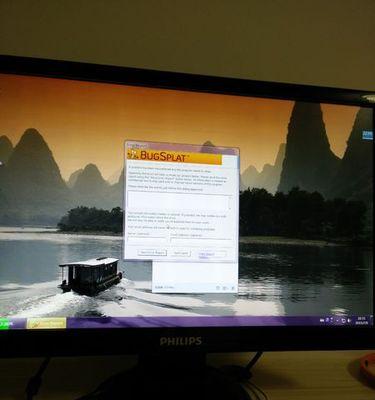
一、检查显示器和电源连接
1.确保显示器与电脑主机之间的连接线插紧。
2.检查电源线是否正常连接,并确认电源插座是否通电。

3.尝试更换显示器连接线,以排除线材质量问题。
二、调整显示器设置
1.按下电源键将显示器关闭,然后再次打开。
2.尝试调整显示器的亮度、对比度等设置,看是否能够恢复显示。

3.按下显示器上的功能键,切换输入源。
三、重启电脑
1.点击电脑主机的“开始”按钮,选择“重新启动”。
2.等待电脑完全关闭后,再按下电源键开机。
3.如果问题仍然存在,尝试长按电源键强制关闭电脑,然后重新启动。
四、检查显卡驱动
1.右键点击电脑桌面上的“此电脑”或“我的电脑”,选择“管理”。
2.在左侧菜单栏中选择“设备管理器”,找到“显示适配器”并展开。
3.右键点击显示适配器,选择“更新驱动程序”,按照提示进行操作。
五、查看硬件冲突
1.按下Win+R组合键,打开“运行”窗口,输入“msconfig”并回车。
2.在打开的系统配置窗口中选择“启动”选项卡。
3.点击“禁用所有”,然后逐个启用选项,重启电脑查看是否解决问题。
六、尝试安全模式启动
1.重启电脑,在开机界面出现时按下F8键进入高级启动选项。
2.使用上下方向键选择“安全模式”,然后按下回车键确认。
3.在安全模式下查看显示器是否能正常工作,如果可以,则可能是软件或驱动问题导致。
七、恢复系统设置
1.重启电脑,在开机界面出现时按下F8键进入高级启动选项。
2.选择“修复计算机”,然后按照提示选择“系统还原”。
3.选择一个恢复点并恢复系统设置,然后重启电脑查看是否解决问题。
八、排除硬件故障
1.将显示器连接到另一台电脑上,检查是否有显示输出。
2.如果在其他电脑上可以正常显示,那么可能是电脑主机的硬件故障。
3.联系专业技术人员或售后服务中心进行检修和维修。
九、升级显卡驱动
1.访问显卡官方网站,下载最新版本的显卡驱动程序。
2.运行驱动安装程序,并按照提示进行安装和更新。
3.重启电脑后,检查显示器是否能够正常工作。
十、重新安装操作系统
1.备份重要数据后,重新安装操作系统。
2.确保安装过程中选择正确的操作系统版本和相关驱动程序。
3.安装完成后,检查显示器是否能够正常显示。
十一、清理内存条和显卡插槽
1.将电脑主机断电,并拆下机箱侧板。
2.取下内存条和显卡,并用干净的布轻轻擦拭金手指部分。
3.重新安装内存条和显卡,确保插槽与插口紧密连接。
十二、检查电源供应
1.排除电源线或电源插座故障,尝试更换其他电源线或插座。
2.检查电源供应是否稳定,过载或短路可能导致显示器无反应。
3.联系专业技术人员进行检修和维修。
十三、重新连接数据线
1.断开电脑主机的电源线,拔出显示器数据线。
2.等待片刻后,重新连接显示器数据线。
3.重新连接电源线并开机,检查显示器是否恢复正常。
十四、使用专业工具进行故障排查
1.下载并安装一些专业的硬件故障排查工具。
2.运行工具进行系统硬件故障扫描和诊断。
3.根据工具的结果进行相应的修复操作。
十五、
在遇到电脑重装后显示器无反应的问题时,我们可以通过检查连接、调整设置、更新驱动、恢复系统设置等方法来解决。如果问题仍然存在,可能是硬件故障引起的,建议联系专业人员进行检修。希望本文的介绍能够帮助到读者解决此类问题,使电脑恢复正常工作。








